편리한 노션 콘텐츠 관리 를 위해 노션 웹클리퍼 설치와 노션 데이터베이스 설정을 알아보겠습니다.
노션 웹클리핑 과 단축키를 사용하여 손쉽게 리서치와 레퍼런스, 콘텐츠를 수집하는 방법에 대해 알려드릴게요. 단축키 딱! 딱! 하면 노션에 착! 하고 콘텐츠가 수집되는 거죠. 자동으로! 게다가 필터링을 통해 오늘 수집한 콘텐츠는 오늘만, 1월 한달 간 수집한 콘텐츠는 해당 기간만 모아서 볼 수도 있습니다. 이 기능을 시행한 지 3주 정도 되었는데 매일 콘텐츠를 읽은 갯수를 파악할 수 있고, 읽었지만 제목이나 링크가 기억나지 않는 콘텐츠를 찾아 친구들에게 전달해줄 때도 상당히 유용하게 작용합니다. (핵꿀팁이란 말)
오늘 읽은 콘텐츠 뿐만 아니라, 독서 기록, 영화 기록, 논문, 드라마, 뉴스, 취업 정보 등 다양한 정보를 수집할 수 있습니다.
노션 콘텐츠 관리 위한 크롬에 노션 웹클리퍼 설치하기
노션 웹클리퍼 설치하기1노션에 웹클리퍼를 설치해봅시다. 크롬 웹스토어에 들어가서 노션을 검색해서 여기를 클릭하시면 노션 웹클리퍼를 설치할 수 있는 링크 들어갑니다. “Chrome에 추가“버튼을 클릭해줍시다.

오른쪽 상단에 Notion web clipper가 설치된 것을 볼 수 있습니다. 확장 프로그램이 바로 보여지지 않는다면, 아래 이미지처럼 퍼즐 모양의 확장 프로그램 아이콘을 누르고, Notion web clipper의 아이콘 옆 압정 버튼을 눌러 고정해주세요. 노션 확장 프로그램에 고정하여 쉽게 사용할 수 있습니다.

축하합니다. 👏👏👏 노션 웹클리퍼 설치를 완료하셨습니다.
노션 콘텐츠 관리 위한 웹클리퍼 단축키 설정하기
이제는 설치한 노션 웹클리퍼에 단축키를 지정해주도록 하겠습니다. 글의 인트로에 나왔던 “딱! 딱!”에 해당합니다. 제가 지정한 단축키를 한 번 누르면 웹클리퍼가 활성화되고, Enter을 누르면 바로 노션에 클리핑 되는 기능입니다.
크롬의 오른쪽 상단 … 버튼을 눌러 도구 더보기 > 확장 프로그램에 들어갑니다. 아래 사진대로 들어오시면 됩니다.
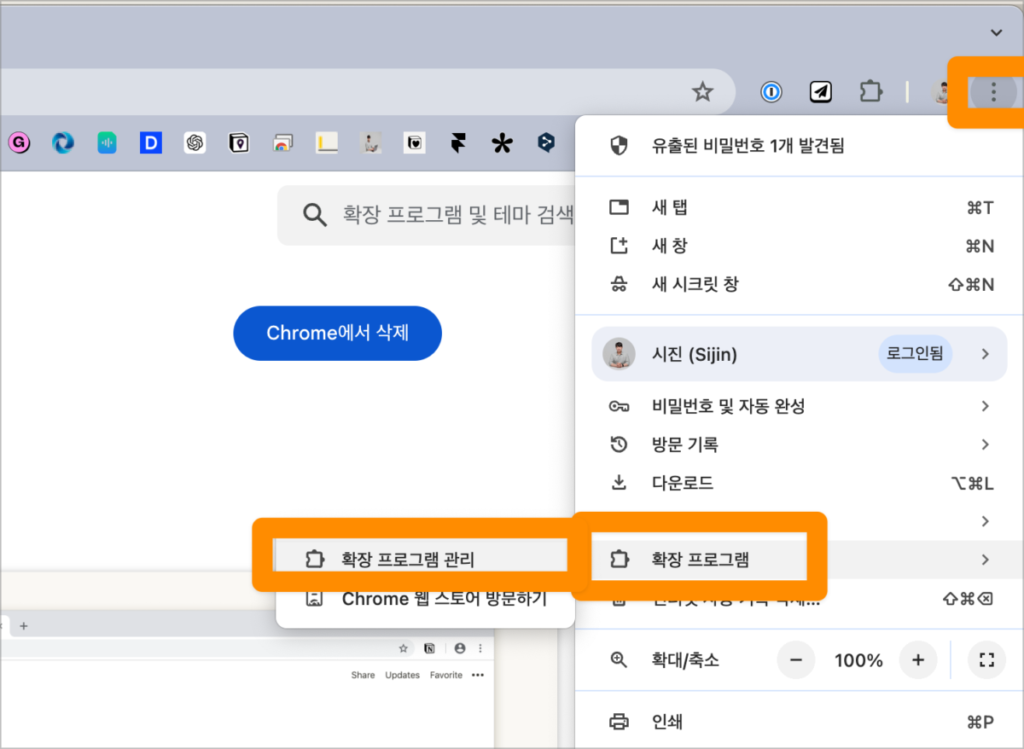
확장 프로그램이라는 창이 나타날 땐데, 아래 사진처럼 1) 단축키 를 누른 후 크롬의 확장프로그램이 많이 설치 되어 있다면 리스트에서 노션을 찾아주세요.
2) 단축키 수정 버튼을 누르고, 3)에서 노션 웹클리퍼를 실행 시킬 내가 원하는 단축키를 눌러줍니다.

단축키는 손이 키보드에 올려진 상태에서 편하게 눌러져야 하기 때문에 단축키는 아래의 리스트를 추천드립니다.
Windows : Alt + Shift + D, 이 외에도, Q,W,E,R,A,S,F,Z,X,C,V가 있습니다.
MAC : Cmd + Shift + D, 이 외에도, Q,W,E,R,A,S,F,Z,X,C,V가 있습니다.
😅 Alt, Shift 2개를 사용하는 이유는 1개만 사용했을 경우 크롬 기본 단축키와 충돌이 일어날 수 있습니다.
저는 MAC에서 글을 쓰고 있기 때문에 Cmd + Shift + K로 설정하였습니다.
Cmd+Shift+K를 누르면 아래와 같이 노션 웹클리퍼가 실행되는 것을 볼 수 있습니다. 여기에서 바로 Enter를 누르면 지정한 곳에 웹클리핑됩니다.
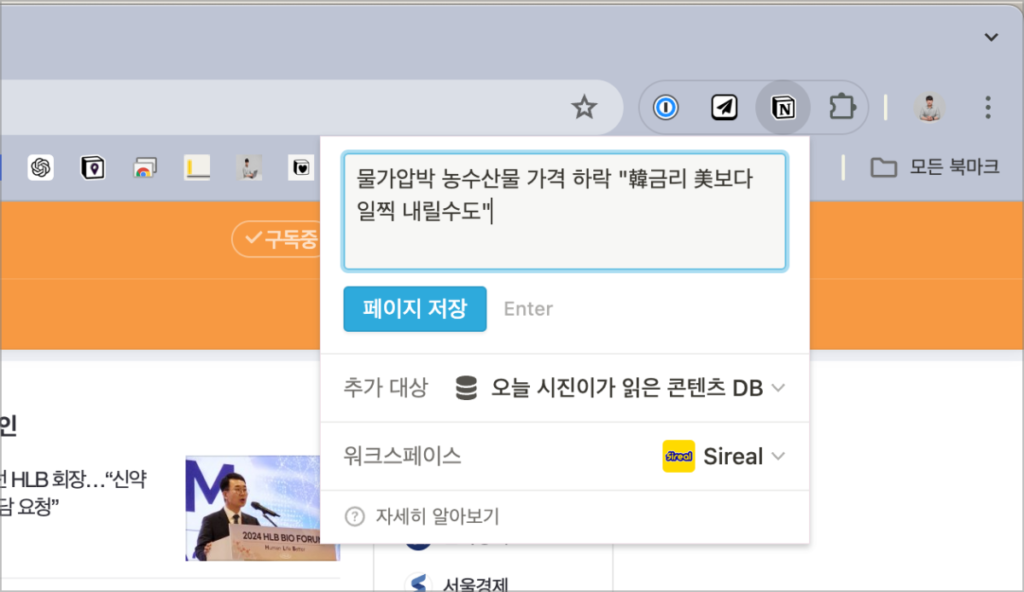
축하합니다. 👏👏👏 노션 웹클리핑 단축키 지정을 완료하셨습니다.
노션(PC)에서 콘텐츠 관리 위한 데이터베이스 세팅하기
이제는 노션에서 데이터베이스를 설정해주셔야 할 차례입니다. 바로 위의 사진을 보시면 저는 웹클리핑 했을 때 “😉오늘 시진이가 읽은 콘텐츠 DB”에 페이지 저장되는 것을 볼 수 있는데요. 데이터베이스에 추가를 하느냐, 페이지에 추가를 하느냐에 따라 필터링을 통해 수집한 콘텐츠를 쉽게 볼 수 있습니다.
저는 필터링과 정렬(Sorting) 때문에 데이터베이스에 수집하는 것을 선호하며, 해당 방법을 알려드리도록 하겠습니다. 우선 수집하고 싶은 노션 페이지에서 데이터베이스를 생성합니다. 데이터베이스 – 인라인으로 생성하는 것을 추천드립니다.

생성한 데이터베이스의 제목을 지정하고 복사해줍니다. 데이터베이스의 제목은 여러분들의 노션에 사용되지 않은 고유한 이름을 사용해주셔야 설정이 용이합니다. 데이터베이스 제목이 다 비슷하다면 중간에 이모지를 섞는 것도 좋은 방법입니다.

그 전에 저는 매일 얼마나 많은 콘텐츠를 먹는지 궁금하여 “오늘 시진이가 읽은 콘텐츠“라는 페이지를 만들어서 콘텐츠를 수집하고 있습니다.
오늘 읽은 콘텐츠들을 수집하는 데이터베이스이기 때문에 필터와 정렬이 필요합니다. 데이터베이스의 필터와 정렬을 조정하기 위해 방금 만든 데이터베이스에서 ‘생성 일시’ 속성을 추가해줍니다.

그 후 [생성 일시] 열을 클릭해 [내림차순]을 눌러 최신 글이 위로 올라오게 만들어줍니다.
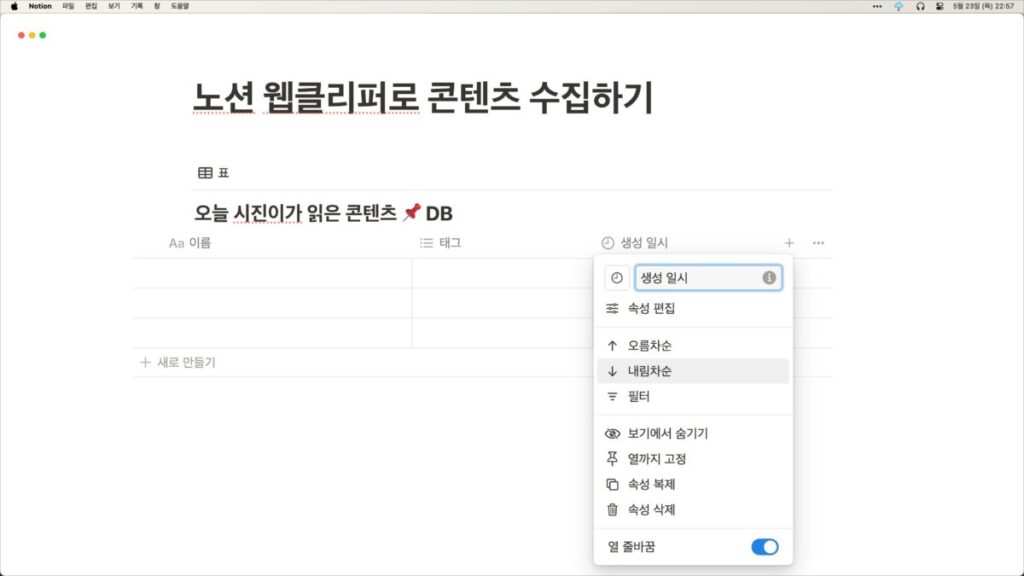
이정도까지만 해두고, 수집하고 싶은 페이지에 접속합니다. 그 후 노션 웹클리퍼를 실행하여 [추가 대상]을 클릭해줍니다.

노션에서 만들고 복사한 데이터베이스의 제목을 붙여 넣어줍니다. 아래와 같이 데이터베이스 목록에 나타나면 성공입니다. 클릭해줍니다.

[추가 대상], [워크스페이스]가 잘 설정된 것을 확인하고 {Enter}키 또는 [페이지 저장]을 누르면 노션 데이터베이스에 콘텐츠가 들어갑니다.
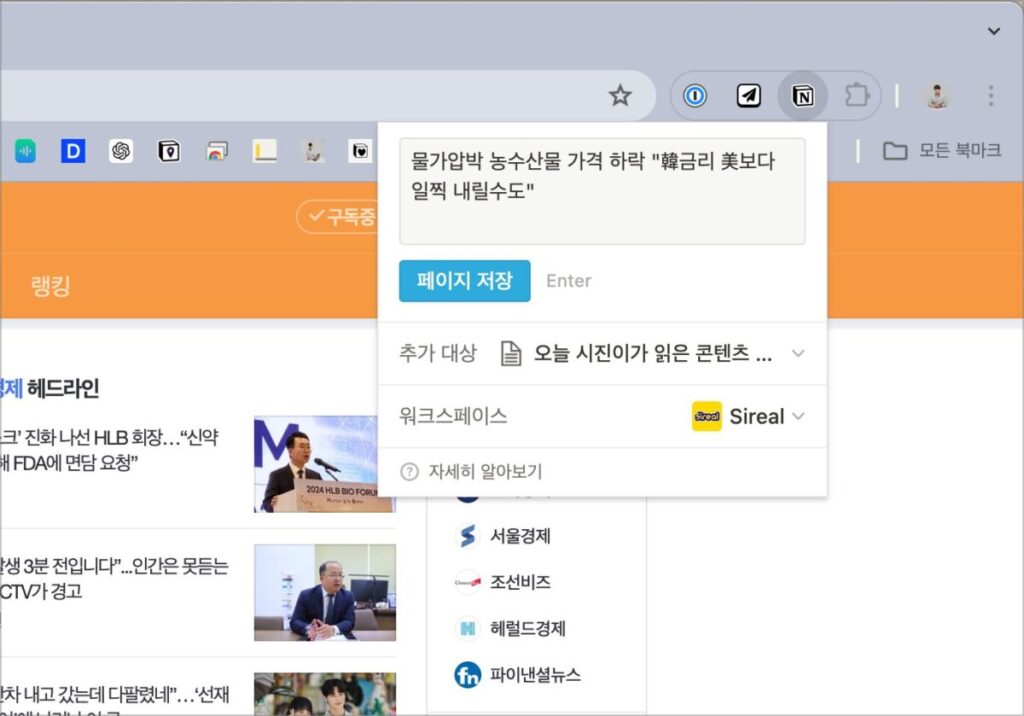
아래와 같이 웹클리핑 된 것을 볼 수 있습니다.

콘텐츠를 수집할 때는 제목이 중요하기 때문에 리스트 보기로 변경하기 위해 [표 > 보기 편집]을 클릭해줍니다.

[레이아웃 > 리스트]를 클릭하면 아래와 같은 형태로 변경됩니다.

바로 위 사진을 보시면 리스트뷰에는 링크 주소가 나오지 않고 클리핑 한 날짜가 나오고 있습니다. 콘텐츠로 바로 갈 수 있는 링크가 중요하기 때문에 수집한 날짜를 없애고 URL이 나오게 변경해줄 것입니다.
데이터베이스 오른쪽 상단 [… > 속성 > URL]을 눌러 이름과 URL이 동시에 나타나게 만들어줍니다.

축하합니다. 👏👏👏 데이터베이스 설정을 완료하셨습니다. 이제 딱! 딱! 하면 팍!하고 콘텐츠가 꽂히게 됩니다.
이제 노션 웹클리핑 으로 즐거운 콘텐츠 수집 라이프를 즐기시면 됩니다. 🎉
며칠 전에 노션 강의를 진행했는데 인터넷이나 생산성 프로그렘에 덜 익숙하신 분들을 대상으로 강의를 해서 이전에 쓴 글보다 훨씬 글이 길어지고 과한 설명을 덧붙인 것 같습니다. 과도한 설명(친절)은 여러분들에게 좋은 일인가요…? 당장의 상황에 따라 이번 글처럼 과도한 친절이 있을 수 있고, Notion, 노션 구글 캘린더 연동하기처럼 아주 심플한 글이 될 수도 있다는 것을 느꼈습니다. 다음 번엔 어떻게 될까요?
FAQ
Notion 가이드북 출시!
종이책 > 구매하기
Notion Contents




Comments are closed.